Como verificar a existência de malware com o Chrome

Existem muitos vírus e malware de computador na Internet, que podem infectar seu computador se você não tiver cuidado ou apenas tiver azar. Se você pratica

A ideia de que o Google espiona seus usuários não é nova. Por exemplo, você torradeira do Google, e pelo resto do dia, você não vai parar de ver anúncios de torradeira na Amazon. Publicidade é o principal objetivo do Google. Agora, em vez de usar cookies de terceiros para ver o que estamos fazendo, teremos que lidar com o Privacy Sandbox .
O Privacy Sandbox elimina a necessidade de rastrear usuários usando cookies de terceiros. O Privacy Sandbox ainda está nos estágios iniciais. Mesmo assim, o Google não vai aceitar voluntários, mas fará com que os usuários participem. Os participantes (um pequeno grupo de usuários do Chrome) revelarão mais dados sobre suas atividades e como usam o navegador.
Os sites que estão preparados para trabalhar com esta característica não só poderão saber o ID único do usuário, mas, graças a esse ID, poderão conhecer o histórico de navegação do usuário durante toda a semana. Portanto, o próprio Google permitirá que os sites saibam do que você gosta para que saibam que tipo de anúncio exibir para você.
Em outras palavras, Privacy Sandbox é Floc ou Federate Learning of Cohorts. O FLoc será executado no Chrome e estudará os hábitos online do usuário. Assim que o Chrome tiver uma ideia da categoria em que você se enquadra, ele o colocará em um grupo com outros usuários do Chrome que têm hábitos de navegação semelhantes aos seus.
A boa notícia é que, se você não quiser participar desse teste, poderá desativar a opção nas configurações do Chrome. Para obter as configurações, clique nos pontos no canto superior direito e clique em Configurações.
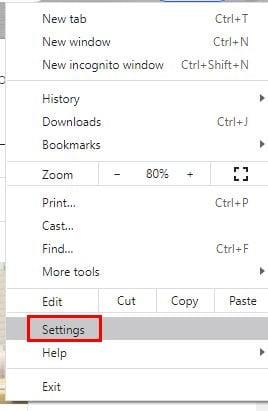
Quando estiver em Configurações, clique em Privacidade e Segurança à sua esquerda. Em Configurações do site, estará a opção Privacy Sandbox.
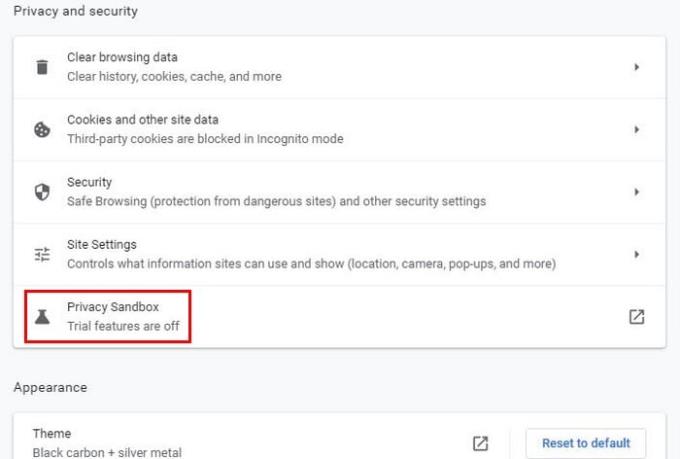
Se você estiver no modo de leitura, o Google mostrará algum texto no Privacy Sandbox. Mas, se você quiser pular tudo isso, a opção de desativá-lo está perto do final. Isso é tudo que há para fazer.
O Google tem sua maneira de coletar dados sem que percebamos. Se você pode fazer algo para impedi-lo, bem, é sua escolha se você usa essa saída ou não. Com o Privacy Sandbox, o Google oferece a seus usuários a opção de desativá-lo. Você acha que desligar isso realmente ajuda? Compartilhe sua opinião nos comentários abaixo e não se esqueça de compartilhar este artigo com outras pessoas nas redes sociais.
Existem muitos vírus e malware de computador na Internet, que podem infectar seu computador se você não tiver cuidado ou apenas tiver azar. Se você pratica
Como parar de ver a mensagem de localização no Chrome no Android, Windows 10 ou iPad.
O Google Chrome é indiscutivelmente o navegador mais popular de nossos tempos. Funciona muito bem, mas nem sempre acerta as coisas com as atualizações. Novas versões não podem
Não importa o quanto você tente, você sempre parece ter muitas guias abertas. Você geralmente vai de uma guia para outra pegando o mouse e clicando em
O Chrome é indubitavelmente um dos navegadores mais populares do mundo - se você compartilha seu Chrome com outra pessoa e deseja manter várias contas
Experimente estas dicas úteis ao lidar com o erro Err_cache_miss no Chrome.
Do Not Track é um cabeçalho de solicitação da web que você pode configurar seu navegador para enviar com cada solicitação. Ele é projetado para informar sites e anunciantes
Siga este tutorial para resolver um problema comum em que o navegador Google Chrome não abre.
O Chrome está causando problemas de rolagem? Tente estes métodos úteis para fazer o navegador rolar novamente.
O Google Chrome é um navegador de plataforma cruzada. Isso significa que o Google Chrome pode ser usado em PC, Mac, IOs, Linux e Android. Possui uma interface de usuário de aparência elegante
O Google Chrome pode ser um dos navegadores mais populares disponíveis atualmente, mas, como qualquer navegador, ele eventualmente ficará lento. Se seu trabalho requer o Google Chrome é rápido. Mas essas etapas o ajudarão a acelerar a navegação por guias e torná-la ainda mais rápida.
Siga estas etapas para fazer o Chrome parar de pedir para salvar suas senhas finalmente.
Ao navegar na Internet, praticamente todos os sites salvam um ou mais cookies no seu navegador. Os cookies são usados para muitas coisas, incluindo mantê-lo. Aprenda como remover um cookie específico do navegador Google Chrome usando as Ferramentas do desenvolvedor com este guia.
O recurso de definição de um toque também é chamado de definição de pesquisa contextual pelo aplicativo Google Chrome. Basta tocar em uma palavra em qualquer site e uma pequena janela pop-up Aprenda como habilitar a habilidade de definir palavras no Chrome com um único toque com este hack.
Pode não ter os melhores gráficos por aí, mas você tem que admitir que o jogo Dino escondido do Chromes pode ficar um pouco viciante. Não há muito para o jogo Dino secreto do Unlock Google Chromes. Basta seguir estas etapas.
O Chrome, por padrão, não mostra o URL completo. Você pode não se importar muito com esse detalhe, mas se por algum motivo você precisar do URL completo
Bem-vindo ao Chrome 80, a versão mais recente do navegador Google Chrome. Agora disponível para os usuários baixarem em todas as principais plataformas, existem dois
Um bloqueador de anúncios é uma ferramenta quase essencial para muitas pessoas ao navegar na Internet. Um bloqueador de anúncios pode obviamente bloquear anúncios, mas também pode aprender como ativar seu plug-in de bloqueio de adição ao usar o modo de navegação anônima do Chromes com este tutorial.
Existem alguns motivos bastante normais pelos quais você deseja remover as páginas do seu site ou o histórico de pesquisa do Google Chrome. Por um lado, você pode compartilhar um Saiba como remover páginas específicas e pesquisar do Google Chrome com estas etapas.
Precisa ser lembrado de fazer uma pausa no computador? Aqui estão algumas extensões do Chrome que podem ajudar.
Remova informações salvas do Autofill do Firefox seguindo estes passos rápidos e simples para dispositivos Windows e Android.
Neste tutorial, mostramos como executar um soft reset ou hard reset no Apple iPod Shuffle.
Existem muitos aplicativos incríveis no Google Play que você não pode deixar de assinar. Após um tempo, essa lista cresce e você precisará gerenciar suas assinaturas do Google Play.
Procurar aquele cartão na carteira pode ser um verdadeiro incômodo. Nos últimos anos, várias empresas têm desenvolvido e lançado soluções de pagamento sem contato.
Ao excluir o histórico de downloads do Android, você ajuda a liberar espaço de armazenamento e outros benefícios. Aqui estão os passos a seguir.
Este guia mostrará como excluir fotos e vídeos do Facebook usando um PC, Android ou dispositivo iOS.
Nós passamos um pouco de tempo com o Galaxy Tab S9 Ultra, que é o tablet perfeito para emparelhar com seu PC Windows ou o Galaxy S23.
Silencie mensagens de texto em grupo no Android 11 para manter as notificações sob controle no aplicativo de Mensagens, WhatsApp e Telegram.
Aprenda a limpar o histórico de URLs da barra de endereços no Firefox e mantenha suas sessões privadas seguindo estes passos simples e rápidos.
Para denunciar um golpista no Facebook, clique em Mais opções e selecione Encontrar suporte ou denunciar perfil. Em seguida, preencha o formulário de denúncia.



























